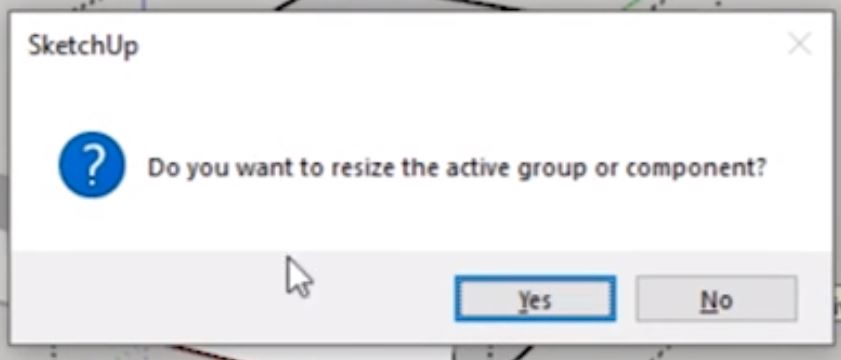Se você já trabalhou duro no Sketchup apenas para perceber que algo não é bem o tamanho certo, as chances são de que você provavelmente mexeu com objetos de re-escala. Pode parecer assustador e você pode pensar que isso requer um monte de cálculos, mas neste tutorial, vamos mostrar-lhe uma maneira simples de escalar no Sketchup sem usar qualquer matemática! Também vamos mostrar-lhe como escalar apenas uma parte do seu modelo sem que isso afecte tudo o resto.
Make a Box. Primeiro, use a ferramenta retangular para desenhar um quadrado no seu modelo. Em seguida, use a ferramenta empurrar/puxar para puxar o quadrado para cima e criar um cubo forma.
a partir daqui, algumas pessoas podem medir a aresta que querem redimensionar e descobrir que proporção precisam para escalar a forma, a fim de obter o comprimento desejado. Isso certamente vai funcionar e você pode ler sobre como usar proporções aqui, mas por que não salvar a si mesmo a dor de cabeça? Há uma maneira muito mais fácil de escalar no Sketchup!
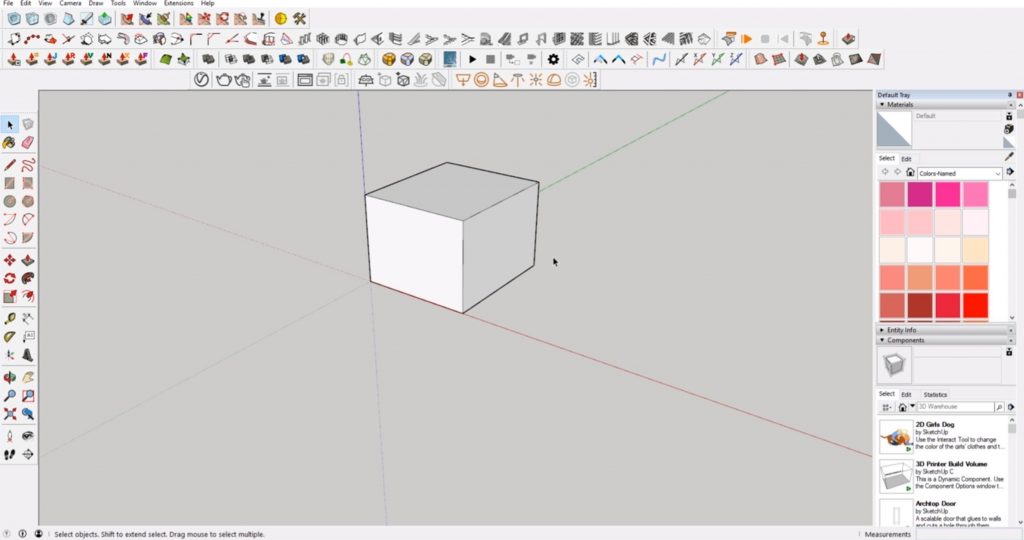
Scale in Sketchup the Easy Way
Measure. Clique triplo numa das faces do seu cubo para seleccionar toda a forma. Selecione a ferramenta de medição de fita e medir a borda que você deseja mudar as dimensões de, Clicando uma vez no ponto inicial e uma vez no final. Em seguida, digite a dimensão desejada na caixa “comprimento” no canto inferior direito.
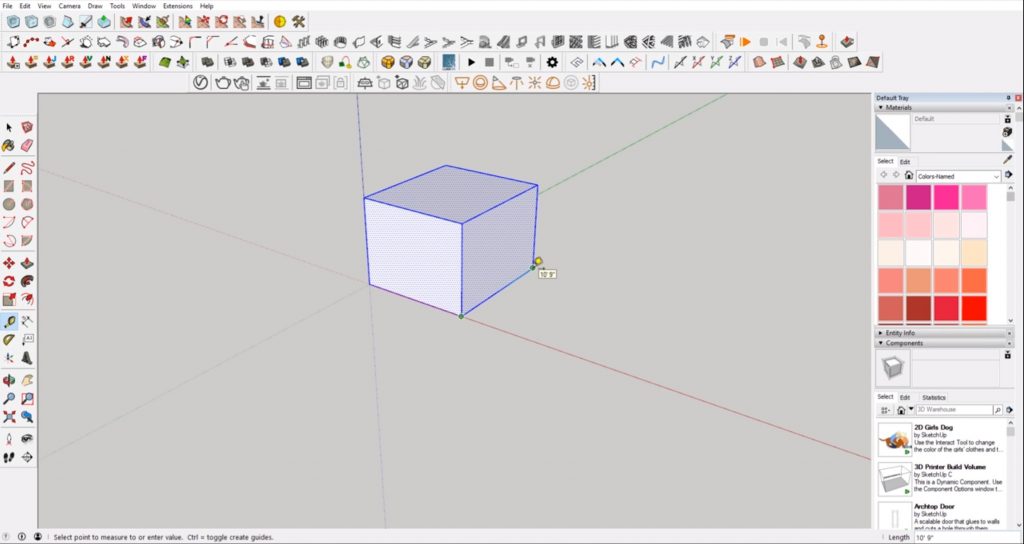

Redimensionar. Carregue em “enter” no seu teclado. Uma mensagem irá aparecer perguntando se você deseja redimensionar o modelo. Se você só tem um objeto no modelo, você não terá que se preocupar com acidentalmente re-dimensionar outros objetos. Vá em frente e clique ” Sim.”Se houver outros objetos, ele vai redimensionar tudo em seu modelo. Aqui está como você pode evitar redimensionar tudo em seu modelo:
faça um grupo. Para entender melhor como a escala funciona com vários objetos em um modelo, vá em frente e faça mais algumas formas. Carregue com o botão direito no seu cubo e seleccione “make group”.”Duplicar o cubo para que você tenha dois ou três cubos que são tamanhos diferentes. Se você simplesmente selecionar um objeto fora do grupo e redimensionar a partir daí, tudo no modelo será dimensionado em conformidade. Para evitar isso, clique duas vezes no objeto que você deseja redimensionar para que você esteja dentro do grupo. Em seguida, use a ferramenta de medida de fita para digitar em seu comprimento desejado e bater “enter.”
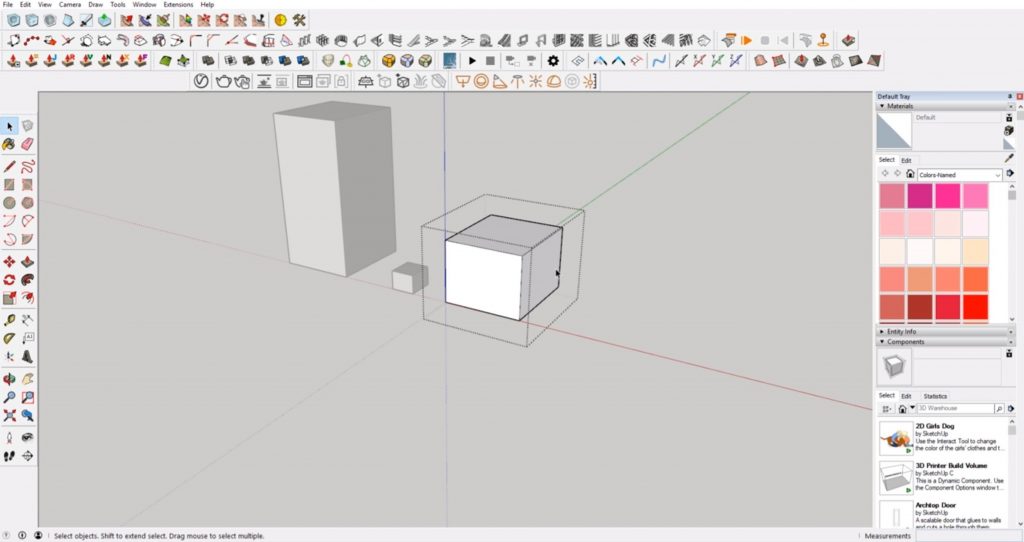
Click Yes. Assim que carregar em “enter”, irá aparecer uma mensagem ligeiramente diferente a perguntar se deseja redimensionar o grupo ou componente activo. Clique em ” Sim ” e agora só o grupo que você selecionou será escalado.